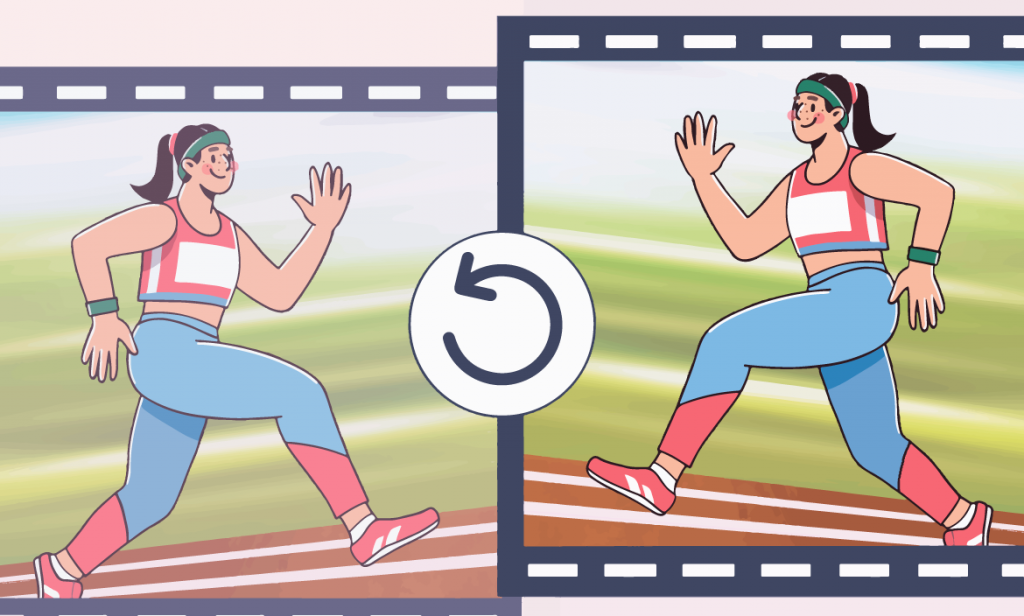
Durante la creazione di un nuovo progetto video, puoi scoprire che alcune clip sono orientate verticalmente, in particolare quelle scattate con uno smartphone. Ciò accade perché guardare video verticali su un telefono è più conveniente. Gli schermi desktop e TV sono totalmente opposti: richiedono filmati in modalità orizzontale per una migliore esperienza di visione.
Fortunatamente, tutti i programmi di editing video supportano la funzione di rotazione video. In questo articolo offriamo le guide per Windows, Mac, iOS e Android.
Ruota un video su Windows
AVS Video Editor è tra le app più semplici per modificare il layout della clip anche su vecchi computer Windows.
Passo 1. Esegui l’app e importa il tuo video creando un progetto.
Passo 2. Trascina il video che vuoi ruotare sulla timeline.
Passo 3. Vai alla scheda Effetti -> Trasforma e aggiungi Ruota alla timeline. Sposta i bordi dell’effetto per applicarlo all’intera clip.
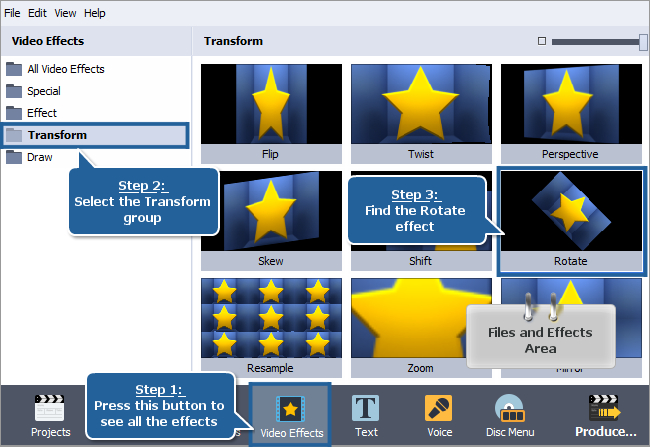
Passo 4. Imposta l’angolo di rotazione desiderato. Fai clic su Modifica effetti e sposta il dispositivo di scorrimento fino a ottenere l’angolazione corretta.
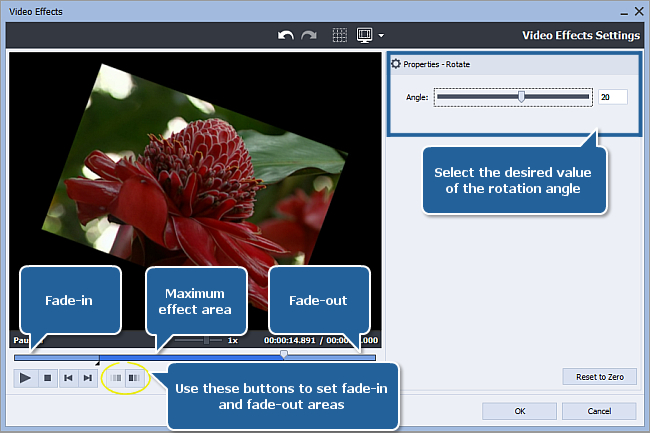
Dopo aver eseguito questi passi, basta visualizzare in anteprima e salvare il filmato.
La rotazione video e gli effetti più avanzati sono disponibili in AVS Video Editor. Dai un’occhiata oggi!
L’intera suite multimediale AVS4YOU è attualmente disponibile con grandi sconti. Risparmia il 70% oggi!
Rotazione video su Mac
QuickTime è quasi il modo migliore e gratuito per girare il tuo video a sinistra o a destra su Mac. Questa è un’app nativa disponibile sui computer e laptop Apple per impostazione predefinita, non è necessario scaricare app aggiuntive.
Passo 1. Apri un file video in QuickTime e vai alla scheda Visualizza -> Mostra Clips.
Passo 2. Ruota un video nel menu Modifica e salva il file di uscita.
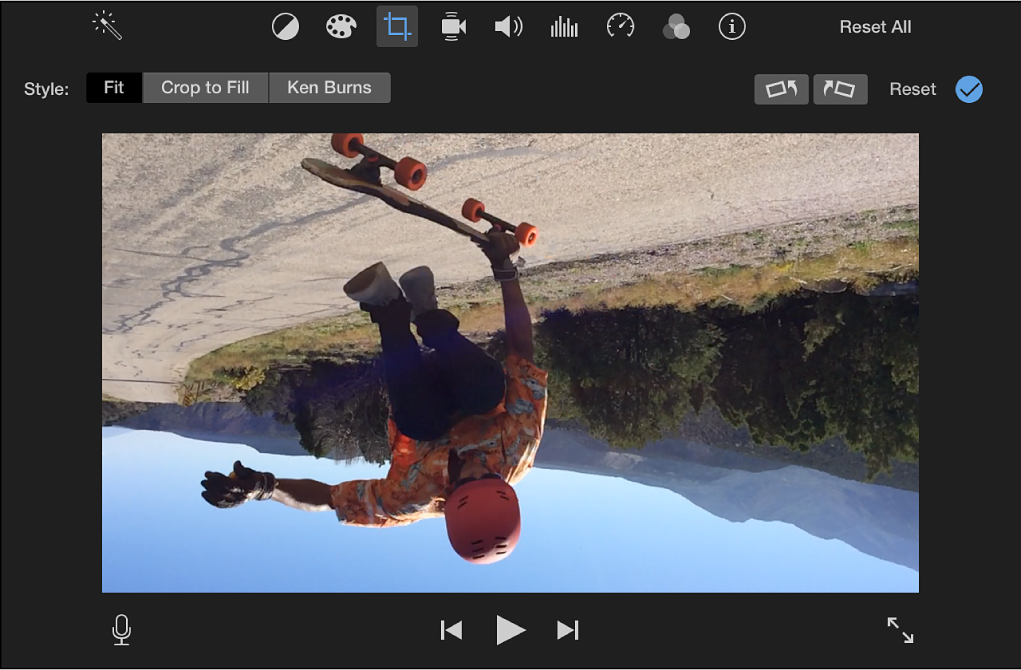
Ruota le registrazioni video su iPhone e Android
La modifica dell’orientamento del video da verticale a orizzontale e viceversa non richiede nemmeno applicazioni di terze parti sul tuo smartphone. Puoi farlo direttamente nelle gallerie di immagini.
Se hai un iPhone:
- Trova la tua registrazione in Foto e tocca Modifica nell’angolo in alto a destra.
- Tocca l’icona Ritaglia, quindi scegli Ruota nell’angolo in alto a sinistra
Se hai un Android:
- Trova il tuo clip in Google Fotos e tocca Modifica.
- Scegli Ritaglia e tocca l’icona Ruota al centro.
Ovviamente, la rotazione del video è un processo semplice su qualsiasi sistema operativo. Usalo quando modifichi i tuoi progetti e scopri altre funzionalità tramite i link di sotto.